Ajouter une entrée calendrier pour une séquence campagne ou campagne
- Outbound > Schedule > Add, Delete, Edit, and View permissions
- Sortant> Campagne> Rechercher
- aller > Campagne séquence > Vue
L'une des autorisations suivantes est nécessaire pour créer un calendrier de campagne SMS :
- Outbound > Messaging Campaign Schedule > All permission
ou - Outbound > Messaging Campaign Schedule > Edit and View permissions
L'une des autorisations suivantes est requise pour créer un programme de campagne par courrier électronique :
- Outbound > Email Campaign Schedule > All permission
ou - Outbound > Email Campaign Schedule > Edit and View permissions
Les entrées de planification définissent le moment où une ressource, telle qu’une séquence campagne ou campagne, démarre et s’arrête automatiquement.
La vue calendrier affiche les horaires en heure locale de la personne les visualisant. Mais lors de la configuration d’une entrée calendrier, vous exprimez les dates et les heures de la même manière que quelqu’un le ferait à l’heure locale.
Pour ajouter une entrée calendrier :
- Cliquez sur Admin.
- Sous La composition sortante, cliquez sur Gestion de campagne.
- Cliquez sur le programme onglet.
Par exemple, supposons que vous êtes un administrateur de numérotation sortante à Indianapolis, Indiana. Votre objectif est de composer des contacts à Honolulu, Hawaï, de 8h00 à 17h00 Heure d'Honolulu, du lundi au vendredi, pour mener une enquête de satisfaction client. - le Mois, La semaine, et journée boutons définissent la durée d’affichage dans la vue du calendrier.
Comme notre exemple demande la programmation d'une plage contiguë de jours, la méthode la plus simple consiste à sélectionner la vue Mois. Cette vue permet à un administrateur de configurer une plage de jours à la fois. Cliquez sur Mois. - Définir une entrée par en cliquant sur un créneau horaire dans le calendrier, ou cliquer et faire glisser pour sélectionner une période.
Cliquez un lundi dans le calendrier. Ensuite, faites glisser à droite pour étendre la sélection au vendredi.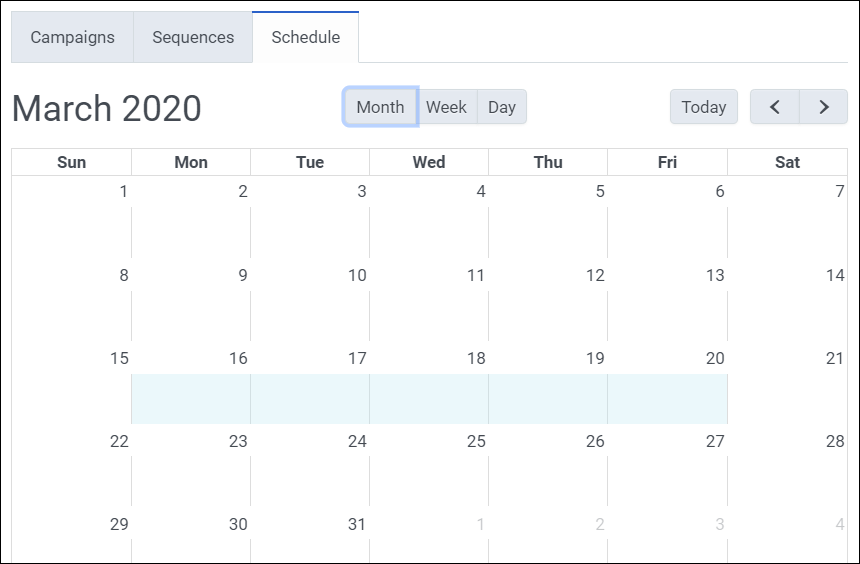
La fenêtre Planifier une ressource apparaît lorsque vous relâchez le bouton de la souris.
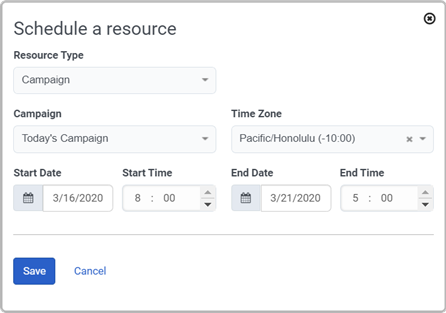
- Sélectionnez Campagne ou Séquence dans la liste Type de ressource. Pour cet exemple, dans la liste Type de ressource , sélectionnez Campagne.
- Sélectionnez le nom d’un campagne ou d’une séquence.
Dans cet exemple, un administrateur de campagne à Indianapolis sélectionnera Customer Satisfaction Survey dans la liste Campaign.
- (Facultatif) Sélectionnez un fuseau horaire dans la liste. Fuseau horaire liste. Cette étape permet d'identifier le fuseau horaire utilisé par la ressource et d'éviter de calculer des décalages entre le fuseau horaire de l'administrateur et celui de la ressource.
Un administrateur campagne situé dans l’Indiana sélectionnerait Pacific / Honolulu fuseau horaire, puis définissez l’heure de début sur 9 heures et l’heure de fin sur 18 heures.L'administrateur peut être certain que la ressource fonctionne entre 8 heures et 17 heures, heure d'Hawaï, sans avoir à calculer les décalages entre le fuseau horaire de l'administrateur et celui d'Hawaï.
Astuce : La sélection d'un fuseau horaire facilite la description de l'heure de fonctionnement d'une ressource, car le système définit les heures en fonction de la perspective d'une personne se trouvant dans ce fuseau horaire.- Réglez toujours la date et l'heure de début, la date et l'heure de fin en utilisant l'heure locale d'une personne située dans le fuseau horaire sélectionné. Si vous souhaitez que les contacts reçoivent des appels le mercredi entre 15 et 16 heures, c'est ce que vous sélectionnez. Si vous n'indiquez pas de fuseau horaire, le système utilise le fuseau horaire local de l'administrateur pour planifier la ressource.
- La date de début d’une entrée calendrier ne peut pas être dans le passé. L'interface utilisateur valide cette condition et avertit :
Le début ne peut pas se situer dans le passé.
- Cliquez sur Sauvegarder.
Remarques:- Lorsque vous définissez une entrée calendrier, le système entre les dates et heures à l’aide de la perspective de l’heure locale d’une personne figurant dans fuseau horaire spécifié.
- À l'inverse, dans la page d'affichage du calendrier, le système normalise les dates et les heures en fonction de l'heure locale de la personne qui consulte le calendrier. Ce processus facilite la détection de l’impact des plannings sur les ressources du centre de contacts.
Copier et coller une entrée de calendrier pour une campagne ou une séquence de campagne
Vous pouvez copier et coller une entrée de programme à partir d'une campagne ou d'une séquence de campagne créée précédemment. Vous pouvez également modifier et supprimer l'entrée de programme copiée. Ce processus facilite la définition de calendriers pour les campagnes vocales, les campagnes numériques et les séquences de campagne sur une base quotidienne, hebdomadaire et mensuelle. L'utilisation de la fonction copier-coller vous permet également de gagner du temps pour créer manuellement le calendrier de la campagne au quotidien.
Pour copier et coller une entrée de programme pour une campagne ou une séquence de campagne, procédez comme suit :
- Cliquez sur Admin.
- Sous La composition sortante, cliquez sur Gestion de campagne.
- Cliquez sur le programme onglet.
Le calendrier de la semaine s'affiche. - Sélectionner Mois voir.
Cette vue vous permet de configurer une plage de jours à la fois. - Sélectionnez le plan de campagne à copier.
- Dans le coin droit du calendrier de la campagne, cliquez sur l'icône copier-coller
 .
.
Remarque : Vous ne pouvez copier un programme qu'un jour à la fois.
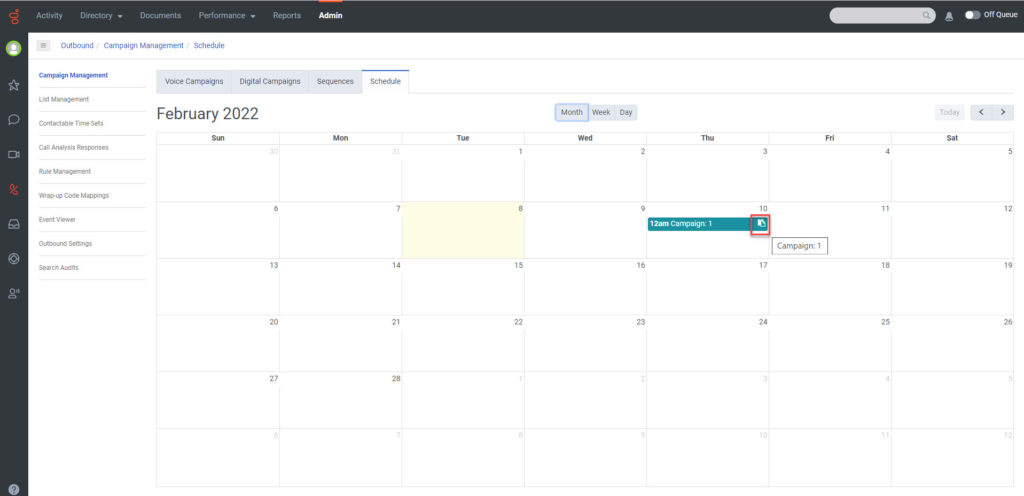
- Faites glisser le calendrier de campagne copié vers la semaine ou le jour requis pour planifier la campagne.
Remarque : Cette campagne planifiée se reflète à la fois dans le Semaine et Jour voir. Vous pouvez également modifier la campagne et la séquence de campagne, le fuseau horaire, la date de début, l'heure de début, la date de fin et l'heure de fin de la programmation copiée. Vous pouvez également supprimer le plan de campagne copié.

